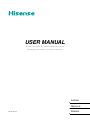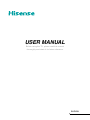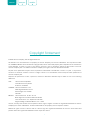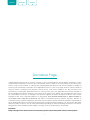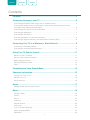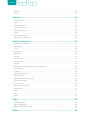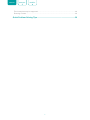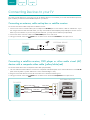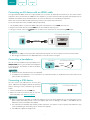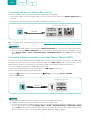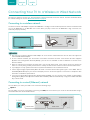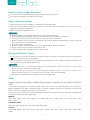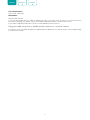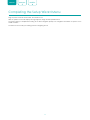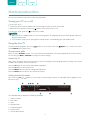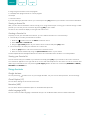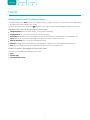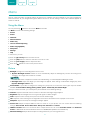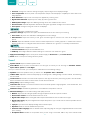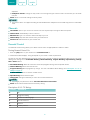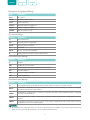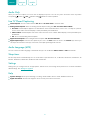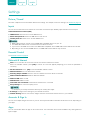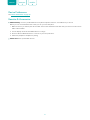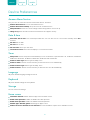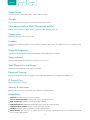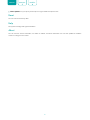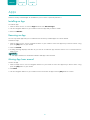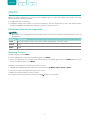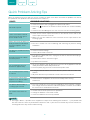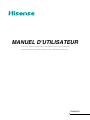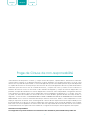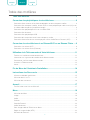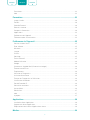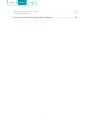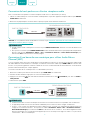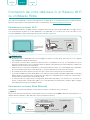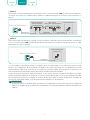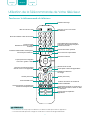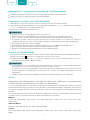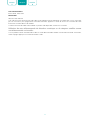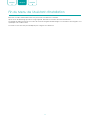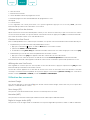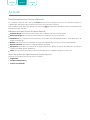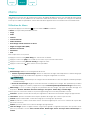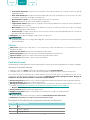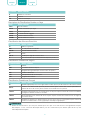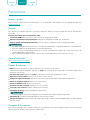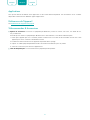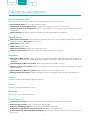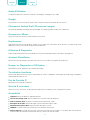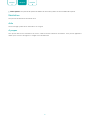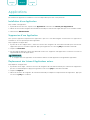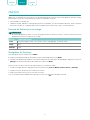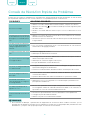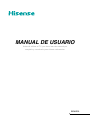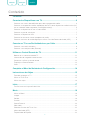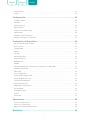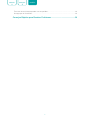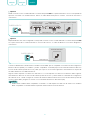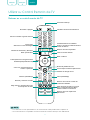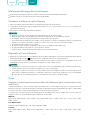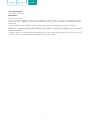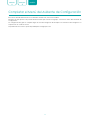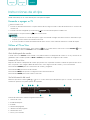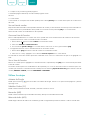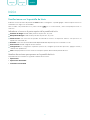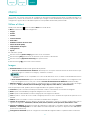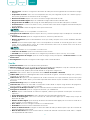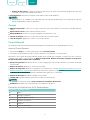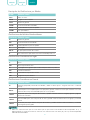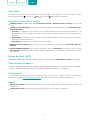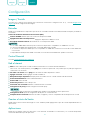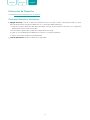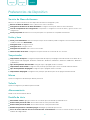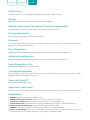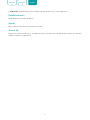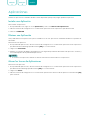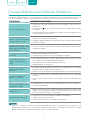La page est en cours de chargement...
La page est en cours de chargement...
La page est en cours de chargement...
La page est en cours de chargement...
La page est en cours de chargement...
La page est en cours de chargement...
La page est en cours de chargement...
La page est en cours de chargement...
La page est en cours de chargement...
La page est en cours de chargement...
La page est en cours de chargement...
La page est en cours de chargement...
La page est en cours de chargement...
La page est en cours de chargement...
La page est en cours de chargement...
La page est en cours de chargement...
La page est en cours de chargement...
La page est en cours de chargement...
La page est en cours de chargement...
La page est en cours de chargement...
La page est en cours de chargement...
La page est en cours de chargement...
La page est en cours de chargement...
La page est en cours de chargement...
La page est en cours de chargement...
La page est en cours de chargement...
La page est en cours de chargement...
La page est en cours de chargement...
La page est en cours de chargement...
La page est en cours de chargement...
La page est en cours de chargement...
La page est en cours de chargement...

MANUEL D’UTILISATEUR
Avant d’utiliser le téléviseur, veuillez lire le présent manuel
complètement et gardez-le pour une référence ultérieure.
FRANÇAIS

1
ENGLISH FRANÇAIS ESPAÑOL
Déclaration des droits d'auteur
© 2020 Hisense Company Ltd. Tous Droits Réservés.
Toutes les informations contenues dans ce Manuel d'Utilisateur sont la propriété de Hisense Company Ltd. et de ses
filiales, et sont protégés par les droits d’auteur AMERICAINS, CANADIENS, MEXICAINS et international et/ou d'autres
lois de la propriété intellectuelle. La reproduction ou la transmission des matériaux, en tout ou en partie, d'une manière
quelconque, électroniques, imprimés, ou autre, sans le consentement écrit préalable de Hisense Company Ltd. est une
violation de droit de Hisense Company Ltd. en vertu des lois susmentionnées.
Aucune partie de cette publication ne peut être stockée, reproduite, transmise ni distribuée, en tout ou en partie, d’une
manière quelconque, électronique ou autre, que ce soit ou non pour une charge ou d'un autre ou pas de considération,
sans l'autorisation écrite préalable de Hisense Company Ltd.
Les demandes d'autorisation pour stocker, reproduire, transmettre ou distribuer les matériaux peuvent être apportées
aux adresses suivantes:
États-Unis: Hisense USA Corporation
7310 McGinnis Ferry Road
Suwanee, GA 30024
CANADA: Hisense Canada Co., Ltd
2283 Argentia Road, Unit 16
Mississauga, ON, Canada
L5N 5Z2
MEXIQUE: Hisense Mexico S. de R.L. de C.V.
Blvd. Miguel de Cervantes Saavedra No 301
Torre Norte Piso 2, Col. Ampliación Granada
Miguel Hidalgo, Ciudad de México, C.P. 11520
Hisense et tous les autres noms de produits Hisense, logos, slogans ou marques sont des marques déposées de
Hisense Company Ltd et ses filiales. Toutes les autres marques sont la propriété de leurs détenteurs respectifs.
©2020. Tous droits réservés. Hisense et le logo de Hisense sont des marques déposées de Hisense. Autres noms de
marque et de produit sont des marques déposées de leurs propriétaires respectifs.

2
ENGLISH FRANÇAIS ESPAÑOL
Page de Clause de non-responsabilité
**Nonobstant toute disposition contraire, y compris toutes descriptions, représentations, déclarations et d’autres
communications relatives à cet Appareil d’Hisense (ci-après "Appareil") sous quelque forme que ce soit et à tout
moment, tout ou partie de la pré-installé, ou services d'application par la suite installés peuvent ne pas être disponible
ou capable de fonctionner comme prévu par le fournisseur de services d'application de tout ou partie des domaines
d'utilisation pour des raisons hors du contrôle de Hisense, y compris mais sans s'y limiter, l'accès à Internet, les
limitations de services locaux, etc.Tout achat ou de l'utilisation de l'Appareil, y compris les services d'application, est
purement au risque de l'utilisateur. Les services d'application sont fournis selon la disponibilité, sans garantie d'aucune
sorte, expresse ou implicite, que le service d'application sera la perturbation ininterrompue ou, y compris, mais sans
s'y limiter, aux aléas de la météo sans erreur, de service, les actes de Dieu, garanties de titre, les limites locales ou
régionales, aucune infraction, NI GARANTIE IMPLICITE DE COMMERCIALISATION OU d'ADAPTATION À UN USAGE
PARTICULIER. Aucun conseil ou information donnée par Hisense, fournisseurs, filiales, ou des entrepreneurs ou leurs
employés respectifs ne doivent créer une telle garantie. Hisense décline expressément toute responsabilité pour le
fonctionnement d’un ou de tous les services d'application à tout moment, et par l'achat de l'Appareil, vous acceptez
telle clause sans aucune prétention sur Hisense. Vous êtes seul responsable de la fourniture d'un actif et une connexion
à l'Internet de travail, ainsi que tout et tout le matériel et / ou logiciel nécessaire pour utiliser l'appareil comme prévu.
Clause de non-responsabilité:
Les images dans le présent document sont seulement à titre illustratif et peuvent différer du produit réel.

3
ENGLISH FRANÇAIS ESPAÑOL
Table des matières
Table des matières .............................................................................................3
Connexion des périphériques à votre téléviseur ............................................6
Connexion d'une antenne, d'un câble de décodeur ou d'un récepteur satellite.......................6
Connexion d’un récepteur satellite, lecteur DVD ou autre périphérique audio visuel (AV) avec
un câble vidéo composite (jaune/blanc/rouge) .........................................................................6
Connexion d’un périphérique AV avec un câble HDMI .............................................................7
Connexion d'un écouteur ...........................................................................................................7
Connexion d’un périphérique USB ............................................................................................7
Connexion de haut-parleurs ou d’autres récepteurs audio .......................................................8
Connexion d’une barre de son numérique pour utiliser Audio Return Channel (ARC) .............8
Connexion de votre téléviseur à un Réseau Wi-Fi ou un Réseau Filaire .....9
Connexion à un réseau Wi-Fi .....................................................................................................9
Connexion à un réseau filaire (Ethernet) .................................................................................... 9
Utilisation de la Télécommande de Votre téléviseur ........................................11
Touches sur la télécommande du téléviseur............................................................................11
Information sur la gamme de contrôle de la télécommande ...................................................12
Commencer à utiliser votre télécommande .............................................................................12
Associer la Télécommande......................................................................................................12
Autres .......................................................................................................................................12
Fin du Menu de l'Assistant d'Installation.......................................................14
Instructions des Raccourcis ...........................................................................15
Allumer ou éteindre le téléviseur ..............................................................................................15
Utilisation de la Live TV ............................................................................................................15
Utilisation des raccourcis .........................................................................................................16
Accueil ..............................................................................................................17
Familiarisation avec l'écran d'Accueil ...................................................................................... 17
Menu ..................................................................................................................18
Utilisation du Menu ..................................................................................................................18
Image .......................................................................................................................................18
Audio ........................................................................................................................................19
Chaînes ....................................................................................................................................20
Contrôle Parental ......................................................................................................................20
Audio Seulement ......................................................................................................................22
Sous-titrage codé de Télévision en direct ...............................................................................22
Régler la Langue Audio (MTS) ................................................................................................. 22
Minuterie de Sommeil...............................................................................................................22

4
ENGLISH FRANÇAIS ESPAÑOL
Paramètres ...............................................................................................................................22
Aide ..........................................................................................................................................22
Paramètres .......................................................................................................23
Image / Audio ........................................................................................................................... 23
Entrées .....................................................................................................................................23
Contrôle Parental ......................................................................................................................23
Réseau & Internet ....................................................................................................................23
Comptes & Connexion .............................................................................................................23
Applications .............................................................................................................................24
Préférences de l'Appareil ......................................................................................................... 24
Télécommandes & Accessoires ..............................................................................................24
Préférences de l'Appareil ................................................................................25
Service Amazon Alexa .............................................................................................................25
Date & Heure ............................................................................................................................25
Minuterie ..................................................................................................................................25
Langue .....................................................................................................................................25
Clavier ......................................................................................................................................25
Stockage .................................................................................................................................25
Ecran d'Accueil ........................................................................................................................25
Mode d'Utilisation.....................................................................................................................26
Google .....................................................................................................................................26
Chromecast Android Shell (Chromecast intégré) ....................................................................26
Économiseur d'Écran ...............................................................................................................26
Emplacement ...........................................................................................................................26
Utilisation & Diagnostics ..........................................................................................................26
Assistant d'Installation .............................................................................................................26
Envoyer les Diagnostics et l'Utilisation.....................................................................................26
Visualisation Améliorée ............................................................................................................26
Port de Contrôle IP ................................................................................................................... 26
Sécurité & restrictions ..............................................................................................................26
Accessibilité .............................................................................................................................26
Réinitialiser ...............................................................................................................................27
Aide ..........................................................................................................................................27
A propos ...................................................................................................................................27
Applications .....................................................................................................28
Installation d'une Application ...................................................................................................28
Suppression d’une Application ................................................................................................28
Deplacement des Icônes d’Applications autour ...................................................................... 28
Médias ...............................................................................................................29

5
ENGLISH FRANÇAIS ESPAÑOL
Formats de fichiers pris en charge ..........................................................................................29
Navigation du Contenu ............................................................................................................29
Conseils de Résolution Rapide de Problèmes ..............................................30

6
ENGLISH FRANÇAIS ESPAÑOL
Connexion des périphériques à votre téléviseur
Vous avez plusieurs options pour connecter votre téléviseur aux différents appareils. La méthode que vous choisissez
sera basée sur le type de câbles que vous avez et les ports sortis disponibles sur votre appareil.
Connexion d'une antenne, d'un câble de décodeur ou d'un récepteur satellite
Connecter une antenne, un câble de décodeur ou un récepteur satellite:
1. Connectez une extrémité d’un câble coaxial (non inclus) au port
RF OUT
à l'antenne, ou au décodeur de câble ou
de satellite. Si vous utilisez une antenne avec câble bifilaire, vous aurez besoin d’un adaptateur de 300-75 ohms
(non fourni) pour le connecter à l’arrière de votre téléviseur. De même, si vous utilisez plusieurs antennes, vous aurez
besoin d’un multiplexeur (non fourni).
2. Connectez l’autre extrémité du câble au port
ANT/CABLE
sur le côté du téléviseur.
3. À l'aide de votre télécommande, sélectionnez
l'icône d’
Entrées
dans l'écran d'accueil et sélectionnez les
Chaînes
comme source d'entrée.
Connexion d’un récepteur satellite, lecteur DVD ou autre périphérique
audio visuel (AV) avec un câble vidéo composite (jaune/blanc/rouge)
Connecter un appareil AV avec un câble vidéo composite (non fourni):
1. Utilisez les câbles audio et vidéo pour relier les ports audio/vidéo composites de l’appareil AV externe aux ports
AV
IN
du téléviseur. (Vidéo = jaune, Audio gauche = blanc et Audio droite = rouge)
2. Branchez les appareils connectés dans les connecteurs AV sur le téléviseur avant de l'allumer.
3. À l'aide de votre télécommande, sélectionnez
l'icône
Entrées
dans l'écran d'accueil et sélectionnez
Composite
comme source d'entrée.
ou
ANT OUT
Câble de décodeur
RF Out
PERIPHERIQUE EXTERNE
PORT DE TELEVISEUR
ANT/CABLE
PERIPHERIQUES EXTERNES
Lecteur DVD/Enregistreur
Caméra
Vidéo
Décodeur Numérique
Récepteur Satellite
Câble
d'antenne
satellite
VCR
AV OUT
Video
L
R
Blanc (L)
Blanc (L)
Jaune (Vidéo)Jaune ou Vert (Video)
Câble Vidéo
Rouge(R)Rouge(R)
Câble Audio
PORTS DE TELEVISEUR
VIDEOL
R
AV IN

7
ENGLISH FRANÇAIS ESPAÑOL
Connexion d’un périphérique AV avec un câble HDMI
Les entrées très puissantes de la version 2.0 HDMI vous permettent de connecter des périphériques externes 4K Ultra-
HD et de bénéficier une meilleure expérience de connexion au port HDMI. Par exemple, si vous avez un lecteur X-box
ou Blu-ray prenant en charge le standard 2.0, plus de détails seront transmis à l'écran du téléviseur pour optimiser votre
expérience de divertissement.
Référez-vous au Manuel d'Utilisateur fourni avec votre appareil pour obtenir des instructions étape par étape.
Pour connecter un périphérique AV avec un câble HDMI (non fourni):
1. Utilisez un câble HDMI pour connecter le port de sortie HDMI de l’appareil audio/vidéo au port
HDMI
du téléviseur.
2. Branchez les appareils connectés dans le port
HDMI
sur le téléviseur avant de mettre en marche.
3. À l'aide de votre télécommande, sélectionnez
l'icône
Entrées
dans l'écran d'accueil et sélectionnez l'entrée
HDMI
correspondante.
REMARQUES
• Comme le connecteur HDMI fournit des signaux vidéo et audio. Il n’est pas nécessaire de connecter un câble audio.
• Nous vous recommandons fortement d'utiliser le câble HDMI avec 2 cœurs comme indiqué sur la figure.
Connexion d'un écouteur
Vous pouvez connecter un casque (non fourni) au
port
HEADPHONE
de votre téléviseur. Lorsque
le casque est connecté, le son des haut-parleurs
intégrés sera désactivé.
REMARQUES
• Les écouteurs avec des microphones ne sont pas pris en charge.
• Si "Casque avec Haut-parleurs " dans le menu audio est sélectionné manuellement, l'oreillette et l'ensemble de la
machine auront le son en même temps.
Connexion d’un périphérique USB
Vous pouvez connecter les périphériques USB tels
que les disques durs, les clés USB et les appareils
photo numériques pour parcourir les photos, écouter
de la musique et regarder des vidéos enregistrées.
1. Connectez un périphérique USB dans le port
USB
.
2. Sélectionnez le contenu que vous voulez lire ou
afficher. Pour plus d'informations, voir les
Médias à la page 29
.
REMARQUES
• Si vous connectez un disque dur ou un concentrateur USB, connectez toujours l'adaptateur secteur de l'appareil
connecté à l'alimentation électrique. Le dépassement d'une consommation totale de courant peut entraîner des
dommages. La consommation de courant maximum de périphériques USB1.1 et USB2.0 est de 500 mA.
• Pour un disque dur individuel non-standard de haute capacité individuel, si son courant d'impulsion est supérieur
à 500mA, il peut provoquer un redémarrage du téléviseur ou un verrouillage automatique. Le téléviseur ne le
supporte pas.
• Le port USB supporte une tension de 5V.
HDMI
HDMI
PERIPHERIQUES EXTERNES
DVD
Décodeur Numérique
PORT DE TELEVISEUR
Câble HDMI
PORT DE TELEVISEUR
PERIPHERIQUE EXTERNE
Casque d’écoute
HEADPHONE
PORTS DE TELEVISEUR
PERIPHERIQUE EXTERNE
USB
DC 5V 0.5A(MAX)

8
ENGLISH FRANÇAIS ESPAÑOL
Connexion de haut-parleurs ou d’autres récepteurs audio
Pour connecter des haut-parleurs ou autres récepteurs audio avec un câble audio (non fourni):
1. Utilisez un câble audio pour connecter l’audio numérique dans le port d’un appareil récepteur audio au port
DIGITAL
AUDIO OUT
du téléviseur.
2. Branchez les périphériques connectés dans la prise principale avant d'allumer le téléviseur.
ASTUCE:
Si vous préférez utiliser l’Audio Return Channel, voyez
Connexion d’une barre de son numérique pour utiliser
Audio Return Channel (ARC) à la page 8
.
REMARQUES
• Quand système audio numérique est connecté au port
DIGITAL AUDIO OUT
, diminuez le volume de téléviseur et
système.
• Vous pouvez connecter le port
DIGITAL AUDIO OUT
situé à l'arrière du téléviseur au port optique de l'amplificateur.
Ensuite, sélectionnez
Paramètres
/
Menu
>
Son
>
Paramètres Avancés
>
Sortie Audio Numérique
pour
sélectionner
DD
afin de recevoir le son Dolby Digital.
Connexion d’une barre de son numérique pour utiliser Audio Return
Channel (ARC)
Si vous souhaitez utiliser la fonction Audio Return Channel (ARC) pour que le son envoyé par le téléviseur redescende
du câble HDMI vers une barre de son numérique, vous devrez connecter le câble au port
HDMI / ARC.
En utilisant cette
fonction, vous pourrez également contrôler la barre de son avec la télécommande de votre téléviseur au lieu d'utiliser
plusieurs télécommandes pour chaque appareil.
Connecter une barre de son numérique avec un câble HDMI (non fourni):
1. Branchez le câble qui est attaché au bar audio au port
HDMI /ARC
sur le téléviseur.
2. Allumez la barre d’audio en appuyant sur la touche d'Alimentation.
3. Appuyez sur la touche
[
]
de votre télécommande et sélectionnez l'icône
Paramètres
, puis allez sur
Audio >
Haut-parleurs
.
4. Sélectionnez l'option
ARC
.
REMARQUES
• Seulement les barres sonores numériques nécessitant une connexion filaire sont compatibles avec le téléviseur.
• Si l’appareil possède une fonction de Sélecteur d’Entrée puis assurez-vous de la changer au téléviseur.
• Le son 5.1 CH (chaîne) est disponible lorsque le téléviseur est connecté à un périphérique externe prenant en
charge un son surround chaîne 5.1. Vous pouvez accéder à
Paramètres
/
Menu
>
Son
>
Paramètres
Avancés
>
Sortie Audio Numérique
pour sélectionner
DDP
afin de recevoir le son chaîne 5.1. Vous devrez également entrer
dans les paramètres son ou audio de votre appareil pour vous assurer qu'il est réglé sur chaîne 5.1. Il peut se lire
" Flux binaire ", " Brut" ou "Numérique".
PERIPHERIQUES EXTERNES
Extrême grave
non amplifiée
Haut-parleur
Barre de Son Numérique
Amplificateur Audio
DIGITAL
AUDIO OUT
PORT DE TELEVISEUR
Câble Audio
HDMI
ARC
HDMI
PERIPHERIQUE EXTERNE
PORT DE TELEVISEUR
Câble HDMI
Barre de Son Numérique
Amplificateur Audio

9
ENGLISH FRANÇAIS ESPAÑOL
Connexion de votre téléviseur à un Réseau Wi-Fi
ou un Réseau Filaire
Vous avez la possibilité de connecter votre téléviseur à un réseau Wi-Fi ou un réseau filaire pour accéder à Internet.
Pour plus d'informations sur les paramètres réseau sur le téléviseur, voir
Réseau & Internet à la page 23
.
Connexion à un réseau Wi-Fi
Notre adaptateur LAN sans fil intégré prend en charge les protocoles de communication IEEE 802.11 ac/b/g/n et nous
vous recommandons d’utiliser un routeur IEEE 802.11n ou IEEE 802.11ac. Lorsque vous jouez une vidéo sur une
connexion IEEE 802.11 b/g, la vidéo risque de ne pas fonctionner en douceur.
REMARQUES
• Vous devez utiliser l’adaptateur LAN sans fil intégré pour utiliser un réseau Wi-Fi, parce que le jeu ne supporte
pas d'adaptateur USB de réseau externe.
• Pour utiliser un réseau Wi-Fi, le téléviseur doit être relié à un répartiteur IP sans fil. Si le répartiteur IP sans fil
prend en charge Dynamic Host Configuration Protocol (DHCP), votre téléviseur peut utiliser DHCP ou l’adresse IP
statique pour se connecter au réseau Wi-Fi.
• Sélectionnez une chaîne pour le répartiteur IP sans fil présentement inutilisé. Si la chaîne réglée pour le répartiteur
IP sans fil est déjà utilisée par un autre dispositif, il y aura une interférence et une panne de connexion.
• Un système de sécurité autre que ceux qui sont cités ci-après ne fonctionnera pas avec le téléviseur.
• Si le mode Haut-Débit Pur (Zone Verte) 802.11n est sélectionné et le type de cryptage est WEP, TKIP ou TKIP-AES
(WPS2 mixte) pour votre Point d’accès (AP), alors la le téléviseur ne prendra pas en charge une connexion dans
le respect de ces spécifications de certification Wi-Fi.
• Si votre point d'accès (AP) prend en charge Wi-Fi Protected Setup (WPS), vous pouvez vous connecter au
réseau via Push Button Configuration (PBC) ou un code PIN (Personal Identification Number). WPS configure
automatiquement le SSID et la clé WPA en mode.
Connexion à un réseau filaire (Ethernet)
Vous pouvez connecter votre téléviseur à votre réseau local dans l'une des trois façons suivantes:
Option 1
Vous pouvez attacher votre téléviseur à votre réseau local en connectant le port
LAN
à l’arrière de votre téléviseur à un
modem externe à l’aide d’un câble LAN Cat 5. Voyez l’illustration ci-dessous.
Câble LAN
Routeur sans fil
Prise LAN Murale
Téléviseur intégrant
un adaptateur LAN
sans fil
Modem externe
(ADSL / VDSL / Câble du téléviseur)
Le Port du Modem Mural
Cable Ethernet Câble de Modem
LAN
PORT DE TELEVISEUR

10
ENGLISH FRANÇAIS ESPAÑOL
Option 2
Vous pouvez connecter votre téléviseur à votre réseau local en connectant le port
LAN
sur le dos de votre téléviseur à
un routeur IP connecté à un modem externe. Utilisez un câble Ethernet pour la connexion. Voyez l’illustration ci-
dessous.
Option 3
Selon la façon dont votre réseau est configuré, vous pouvez être en mesure de connecter votre téléviseur à votre réseau
local en connectant le port
LAN
à l'arrière de votre téléviseur directement à une prise murale de réseau avec un câble
Ethernet. Voir le schéma ci-dessous.
Si vous possédez un Réseau Dynamique, vous devez utiliser un modem ADSL ou un routeur qui prend en charge
Dynamic Host Configuration Protocol (DHCP). Les Modems et routeurs qui prennent en charge DHCP fournissent
automatiquement l'adresse IP, le masque de sous-réseau, la passerelle et DNS, de sorte que vous n’avez pas à les
saisir manuellement. La plupart des réseaux domestiques sont des Réseaux Dynamiques.
Certains réseaux ont besoin d'une adresse IP statique. Si votre réseau nécessite une adresse IP statique, vous devez
entrer manuellement l'adresse IP, le masque de sous-réseau, la passerelle et DNS sur l'écran de configuration du câble
de votre téléviseur lorsque vous configurez la connexion réseau. Pour obtenir les valeurs d'adresse IP, le masque de
sous-réseau, la passerelle et DNS, contactez votre Fournisseur de Services d’Internet (FSI).
REMARQUE
• Vous pouvez utiliser les modems ADSL qui prennent en charge DHCP si votre réseau nécessite une adresse IP
statique. Les modems ADSL qui prennent en charge DHCP vous permettent également d'utiliser des adresses IP
statiques.
Modem externe
(ADSL / VDSL / Câble du téléviseur)
Le Port du Modem Mural
Câble de Modem
Répartiteur IP (Routeur)
(avec serveur DHCP)
Cable Ethernet
Cable Ethernet
LAN
PORT DE TELEVISEUR
Le Port du Modem Mural
Cable Ethernet
LAN
PORT DE TELEVISEUR

11
ENGLISH FRANÇAIS ESPAÑOL
Utilisation de la Télécommande de Votre téléviseur
REMARQUE
• Les boutons ne sont que pour la référence, la distance réelle peut varier en apparence.
• La télécommande prend en charge les modes de connexion infrarouge et Bluetooth.
APP
APPAPP
APP
APPS
TV
Touche de Dash
Sélectionner une sous- chaîne
numérique
Touches de fonction de contrôle de
contenu multimédia
Mise en marche / arrêt
Entrer les Chaînes / saisir les numéros
D-pad (touches de navigation
haut / bas / gauche / droite)
Volume (haut / bas)
Muet et rétablir le son
La touche pour le Menu TV
Retourner à l’endroit précédent
dans le menu ou une application
Choisir de Activer ou Désactiver la
fonction de description vidéo
Assistant de Téléviseur
au Google
Émetteur infrarouge
Changer la source d’entrée
du téléviseur
Chaîne (haut / bas)
Accès rapide à toutes les applications
Touches de fonction spéciale
Afficher l’écran Accueil
Touche de confirmer
Touches d’accès rapide aux
applications
Retour à la source précédente
Activer/Désactiver le Sous-titrage
et Activer le Sous-titrage lorsque la
sourdine est activée
Choisir la langue audio en mode DTV et
définir MTS pour Mono, Stéréo ou SAP
en mode ATV
Touches sur la télécommande du téléviseur
Indicateur d'Alimentation et Microphone

12
ENGLISH FRANÇAIS ESPAÑOL
Information sur la gamme de contrôle de la télécommande
La télécommande peut fonctionner à une distance de jusqu'à 26 pieds en face du téléviseur.
Il peut fonctionner à un angle horizontal ou vertical de 30 degrés.
Commencer à utiliser votre télécommande
1. Faites glisser le couvercle d’arrière pour ouvrir le compartiment de piles de la télécommande.
2. Insérez deux piles de type AAA. Veillez à faire correspondre les extrémités ( + ) et ( - ) des piles avec les extrémités
( + ) et ( - ) indiquées dans le compartiment des piles.
3. Replacez le couvercle du compartiment piles.
REMARQUES
• Jetez les piles dans un endroit désigné. Ne les jetez pas au feu.
• Enlevez les piles usées immédiatement pour les empêcher de fuir dans le compartiment de piles.
• Si vous n'avez pas l'intention d'utiliser la télécommande pendant une longue période, retirez les piles.
• Les produits chimiques des piles peuvent provoquer une éruption cutanée. Si les piles fuient, nettoyez le
compartiment pile avec un chiffon. Si des produits chimiques touchent votre peau alors lavez immédiatement.
• Ne mélangez pas des piles neuves et usagées.
• Ne mélangez pas des piles alcalines, standard (carbone-zinc) ou rechargeables (NiCd, NiMH, etc.).
• Ne continuez pas à utiliser la télécommande si elle devient tiède ou chaude.
• Appelez notre centre de support immédiatement sur le site Web de support.
Associer la Télécommande
1. Associez la télécommande au téléviseur après l'allumer. Gardez la télécommande à moins de 10 pieds du téléviseur.
Appuyez sur la touche
[
]
au moins 3 secondes pour commencer l'association.
2. Si la distance appariée avec succès, une confirmation s'affiche à l'écran. Si elle ne s'est pas associée avec succès,
un message infructueux s'affiche. Répétez l'étape 1.
REMARQUES
• Si une erreur inconnue s'est produite avec la télécommande, elle aurait pu être causée par des interférences.
Essayez d'éliminer ce qui cause les interférences et de les coupler à nouveau.
• Si une erreur inconnue s'est produite dans la télécommande lorsque la batterie est normale, vous pouvez retirer
les piles et appuyer sur n'importe quelle touche pendant 1 à 2 secondes, puis la télécommande peut fonctionner
normalement.
• La télécommande ne peut pas être appariée sur le téléviseur lorsque le téléviseur est en mode veille.
Autres
Programmer votre télécommande universelle de câble ou de satellite pour commander votre
nouveau téléviseur (uniquement pour les États-unis d’Amérique)
Si vous souhaitez programmer vos autres télécommandes pour contrôler votre nouveau téléviseur, veuillez vous reporter
au Manuel d’Utilisateur fourni par votre fournisseur de câble ou de Satellite. Des Manuels d'Utilisateur de fournisseurs
de câble ou de Satellite devraient inclure des instructions sur la façon de programmer leur télécommande pour votre
téléviseur.
Une liste de codes pour les fournisseurs de câble et de Satellite le plus courantes sont répertoriées ci-dessous. Utilisez
le code qui est associé à votre fournisseur de câble ou de Satellite (le cas échéant).
DIRECTV
0178, 10178, 10019, 10748, 11314, 11660, 11710, 11780, 12049, 10171, 11204, 11326, 11517, 11564, 11641, 11963,
12002, 12183
Câble Time Warner
386, 0178, 10178, 400, 450, 461, 456, 0748, 1463, 0463, 10463
Comcast
0178, 10178, 10463, 11463, 10748, 11314, 11660, 10171, 11204, 11326, 11517, 11641, 11780, 11785, 11892, 11963,
12002

13
ENGLISH FRANÇAIS ESPAÑOL
Cox Communications
0178, 10178, 1326, 1463
Réseau Dish
505, 627, 538, 720, 659
Si le code associé à votre fournisseur de câble ou de Satellite n’est pas répertorié, ne travaille pas ou vous ne trouvez
pas les instructions pour programmer votre télécommande, appelez le centre de service à la clientèle de votre
fournisseur local de Câble ou de Satellite.
Si votre fournisseur de Câble ou de Satellite n’a pas de code disponible, veuillez nous contacter.
Utilisation de votre télécommande de décodeur numérique ou de récepteur satellite comme
une télécommande «universelle»
Si vous préférez utiliser votre Décodeur Câble ou votre tElécommande Satellite comme télécommande "universelle",
visitez la page Support pour consulter la liste des codes.

14
ENGLISH FRANÇAIS ESPAÑOL
Fin du Menu de l'Assistant d'Installation
Branchez le cordon d'alimentation dans une prise secteur, le téléviseur s'allumera.
Après l'écran de démarrage qui affiche le logo apparaît, démarrez le menu de l'Assistant d'installation.
Le réglage du guide est terminé en fonction de l'invite de navigation de démarrage. Les informations de navigation sont
spécifiques à la condition réelle.
L'écran d'accueil sera votre point de départ pour naviguer sur le téléviseur.

15
ENGLISH FRANÇAIS ESPAÑOL
Instructions des Raccourcis
Vous pouvez utiliser les raccourcis de la télécommande pour une opération rapide.
Allumer ou éteindre le téléviseur
Pour allumer votre téléviseur:
1. Branchez la fiche d'alimentation sur l'arrière du téléviseur, puis branchez la fishe d'alimentation à une prise de
courant alternatif.
2. Lorsque le téléviseur est sous tension, appuyez sur
[
]
de la télécommande pour allumer le téléviseur.
Pour éteindre votre téléviseur, appuyez sur
[
]
de la télécommande.
REMARQUES
• Lorsque votre téléviseur est en mode veille, il consomme également de l’électricité. Pour déconnecter
complètement l'alimentation, retirez la fiche de la prise de courant électrique.
• Si votre téléviseur ne reçoit pas de signal d'entrée pendant plusieurs minutes, il passe automatiquement en mode
veille.
Utilisation de la Live TV
Pour afficher les programmes diffusés, appuyez sur la touche
[
]
de votre télécommande, sélectionnez l'icône
Entrées
de l'écran d'Accueil et sélectionnez
Chaînes
comme source d'entrée.
Guide de recherche des chaînes
Lorsque vous sélectionnez les
Chaînes
comme entrée, si aucune chaîne de télévision n'a été enregistrée avant, vous
serez invité à faire une recherche de la chaîne. Vous pouvez également aller dans le
Menu
>
Chaînes
pour changer les
paramètres de la chaîne.
Démarrer la Télévision en Direct
Après la recherche de la chaîne est faite pour la première fois, l'écran affichera le didacticiel d'exploitation de télévision
en direct, y compris: comment charger la barre d'information, comment charger la liste de canal et ainsi de suite.
Appuyer sur la touche
UP
pour afficher les informations sur la chaîne et le programme.
Appuyer sur la touche
OK
pour afficher la liste des chaînes.
Appuyer sur la touche
MENU
pour configurer les paramètres de diffusion TV.
Appuyer sur la touche
BACK
pour revenir à la dernière chaîne visionnée.
Affichage des informations de chaîne
Lorsque vous utilisez la touche
[
CH
/ ]
de votre télécommande pour faire défiler les chaînes, une bannière
d'information apparaît en haut de l'écran.
La bannière d'information affiche les informations suivantes:
1. Numéro de chaîne
2. État de verrouillage
3. Entrée
4. Nom du programme
5. Identification d’affichage
Jan 10,Wed. 10:10 PM
Antenna
│DTV │ 1080i SD │ 4:3 │ Not Rated
│CC │1/2 Unknown Stereo MEPG
1:00 AM - 4:00 AM AT06 1080i
AT05 1080i
10:00 PM 1:00 AM
1
6
7
2 3 4 5
8 9
AT05-2
5-2
10
11

16
ENGLISH FRANÇAIS ESPAÑOL
6. Nom de chaîne
7. Date et heure actuelles
8. Heure de début et de fin du programme suivant
9. Barre de progression de l’heure de début/fin du programme en cours
10. Rapide
11. Chaîne favorite
Si vous regardez une chaîne particulière, vous pouvez également appuyer sur la touche [
Haut
] de votre
télécommande pour afficher les informations sur la chaîne.
Affichage de la liste des chaînes
Après avoir fait une recherche automatique de chaînes (si vous utilisez une antenne) ou que vous recevez vos chaînes
via un fournisseur de câble, vous pouvez afficher votre liste de chaînes en appuyant sur [
OK
] sur votre télécommande.
Vous verrez la liste des chaînes sur le côté droit de l'écran.
Création d'une liste Favoris
Pour accéder rapidement à vos chaînes les plus surveillées, vous pouvez créer une liste de favoris de l'une des deux façons.
• La première façon est de créer votre liste préférée dans le menu:
1. Appuyez sur le bouton
[
]
pour accéder au
Menu
dans la source des chaînes.
2. Sélectionnez
Chaîne
>
Liste de Favoris
.
3. À l'aide des touches
[Haut / Bas]
de votre télécommande, sélectionnez une chaîne et appuyez sur la touche
[OK]
.
• La deuxième façon est de créer votre liste préférée dans la liste des chaînes:
1. Appuyez sur la touche
[OK]
pour appeler la liste des chaînes dans la source de chaînes.
2. Sélectionner une chaîne et ajoutez-la à l'aide des touches de
Fonction Spéciales
de votre télécommande.
Un indicateur en forme de cœur apparaît à côté de la chaîne comme confirmation qu'elle a été ajoutée avec succès.
Affichage de votre liste Favoris
Pour regarder les chaînes que vous avez ajoutées à votre liste de Favoris, appuyez simplement sur
[OK]
de votre
télécommande pour faire afficher la liste des chaînes.
La liste des chaînes apparaît sur le côté droit de l'écran et les icônes en forme de coeur sont affichées à côté des
canaux qui constituent votre liste préférée. Vous pouvez appuyer sur les boutons
[Gauche / Droite]
pour commuter la
liste des chaînes (
ANTENNE
ou
CABLE
), la liste de
FAVORIS
et
HISTORIQUE
.
Utilisation des raccourcis
Assistant Google
Vous pouvez appuyer sur le bouton
[
]
pour allumer votre Assistant Google, utiliser votre voix pour lui poser des
questions, lui dire de faire les choses.
Sous-titrage (CC)
Vous pouvez commuter entre Désactiver, Activer on et Activer quand c’est muet.
Narration (NRT)
Vous pouvez basculer entre la Description Vidéo activée et la Description Vidéo Désactivée.
Régler la Langue Audio (MTS)
Vous pouvez choisir la langue audio en mode DTV et vous pouvez régler MTS pour Mono, Stéréo ou SAP en mode ATV.

17
ENGLISH FRANÇAIS ESPAÑOL
Accueil
Familiarisation avec l'écran d'Accueil
La conception simple du menu d'écran d'
Accueil
le rend facile à naviguer. Et vous pouvez facilement ajouter ou
supprimer des applications dans l'interface à la maison en fonction de vos besoins.
Pour accéder à l'écran d'Accueil, appuyez sur la touche
[
]
de votre télécommande et utilisez le pavé directionnel
pour effectuer votre sélection.
Indicateurs et icônes en haut de l'écran d'Accueil
Assistant Google:
Vous pouvez rechercher des films, la télévision et plus encore en parlant.
Recherche Google:
Vous pouvez rechercher des films, la télévision, etc en les saisissant.
Notifications:
Les notifications peuvent provenir du système, d'un périphérique externe, d'une application, du
lecteur multimédia, etc.
Entrées:
Sélectionnez la source d'entrée en fonction de l'appareil que vous avez connecté à votre téléviseur.
Réseau et Internet:
Vous pouvez configurer le Réseau & Internet.
Paramètres:
Paramètres vous permet de configurer le téléviseur, définir les options de l'application, ajouter des
comptes et modifier d'autres préférences.
Heure:
Vous pouvez toujours afficher l'heure actuelle dans le coin supérieur droit de l'écran d'accueil.
Noms des sections qui apparaissent sur l’écran d’accueil
L’écran d’accueil affiche les noms de sections suivantes:
•
Applications
•
Fonctions d’Applications
•
Contenu recommandé

18
ENGLISH FRANÇAIS ESPAÑOL
Menu
Votre téléviseur est livré avec de nombreuses fonctions de réglage de téléviseur pour vous permettre de personnaliser
l'image en fonction de vos préférences de visualisation et de l'environnement. Lorsque vous naviguez sur différents
écrans pour accéder aux paramètres, certains des indicateurs apparaissent sous forme de mots Activé et Désactivé.
Utilisation du Menu
Vous pouvez appuyer sur le bouton
[
]
pour accéder au
Menu
en mode TV.
Le
Menu
se compose des paramètres suivants:
•
Image
•
Audio
•
Chaînes
•
Contrôle Parental
•
Audio Seulement
•
Sous-titrage codé de Télévision en direct
•
Régler la Langue Audio (MTS)
•
Minuterie de Sommeil
•
Paramètres
•
Aide
Dans chaque menu, vous pouvez:
Appuyez sur les touches
[Haut / Bas]
pour sélectionner un élément.
Appuyer sur la touche
[OK]
pour accéder au sous-menu ou pour activer ou désactiver.
Appuyez sur les touches
[Gauche / Droite]
pour régler la valeur.
Appuyer sur la touche
[
]
pour revenir au menu précédent.
Image
Rétroéclairage:
Modifie la luminosité générale de l'écran.
•
Contrôle Dynamique Rétroéclairage:
Permet au téléviseur de régler automatiquement le rétroéclairage par
sections en fonction des modifications apportées à l'image et d'augmenter le contraste.
REMARQUE
• Certains modèles ne prennent pas en charge la fonction de Variation Locale, elle s'appelle Contrôle Dynamique
du Rétroéclairage.
•
Niveau de rétroéclairage:
Régler le niveau de luminosité souhaité pour les images. Des paramètres plus faibles
créent des images plus sombres (uniquement lorsque le
Contrôle Dynamique du Rétroéclairage
est désactivé).
Mode Image:
Si vous souhaitez configurer les paramètres de votre image, sept types de modes d’image sont
disponibles:
Éclatant
,
Standard
,
Économie d’Energie
,
Jeu
,
Sports
,
Theatre Day
et
Theatre Night
.
Une fois que vous choisissez le mode, vous pouvez régler l'image en fonction des paramètres suivants:
Contraste:
Ajustez le niveau de Contraste pour augmenter ou diminuer la luminosité des images qui apparaissent.
Luminosité:
Ajustez le niveau de luminosité pour produire des images plus claires ou plus foncées.
Couleur:
Ajustez l'intensité des couleurs de l'image pour une image plus dynamique.
Teinte:
Ajustez les couleurs d'une teinte verte à une teinte magenta pour voir les tons naturels de la peau des
personnes sur l'écran.
Netteté:
Ajustez les arêtes vives ou douces d'images qui apparaissent.
Taille de l'Image:
Ajuster le rapport hauteur / largeur pour agrandir ou agrandir votre photo. Vous pouvez choisir
parmi les paramètres suivants:
Auto
,
Normal
,
Zoom
,
Grand Angle
,
Direct
,
Point par Point
,
Panoramique
ou
Cinéma
.

19
ENGLISH FRANÇAIS ESPAÑOL
Format HDMI 2.0:
Correspond au format de sortie du périphérique connecté. Vous pouvez sélectionner le
Format
Standard
et le
Format Amélioré
en mode HDMI. Format amélioré pour les dispositifs de 4K@50/60Hz (YCbCr4:4:4,
YCbCr4:2:2).
Paramètres Avancés:
Ajuster les paramètres d'image avancés en fonction de vos préférences d'affichage.
•
Overscan:
Modifier les paramètres de taille de la vidéo pour couper légèrement les bords de l'image affichée.
•
Température Couleur:
Sélectionnez une température de couleur prédéfinie. Ajustez le degré de chaleur (rouge)
ou de froid (bleu) des zones blanches d'une image.
•
Réduction du bruit:
Améliorer la netteté de l'image en réduisant le bruit.
•
Réduction du Bruit Numérique:
Améliorez la clarté de l'image en réduisant le bruit vidéo.
•
Plage Dynamique HDMI:
Ajustez la gamme de signaux HDMI pour qu'elle soit plus adaptée au contenu.
•
Contraste Actif:
Assombrir automatiquement les zones sombres et alléger les zones lumineuses des images pour
en savoir plus.
•
Espace colorimétrique:
Modifier la gamme de couleurs affichées par le téléviseur.
REMARQUE
• Certains modèles ne supportent pas cette fonction.
Paramètres de Calibrage:
Ajuster l’espace colorimétrique et le gamma en fonction du contenu affiché.
•
Couleur Tuner:
Ajustez les paramètres de couleur Teinte, Saturation et Luminosité.
•
Balance des Blancs:
Ajustez l'intensité des lumières rouges, vertes et bleues pour voir les vraies couleurs de
toutes les images dans la photo.
•
Gamma:
Ajustez Gamma pour choisir comment le téléviseur répondra à la nuance de gris du contenu. Dans une
pièce sombre, choisissez un nombre plus élevé comme 2. Dans une zone plus claire, sélectionnez un nombre
inférieur comme 0. En général, 1 est normalement recommandé.
REMARQUE
• Certains modèles ne supportent pas cette fonction.
•
Étalonnage Gamma:
Ajustez la courbe gamma sélectionnée.
•
RVB uniquement:
Afficher les images en fonction des paramètres par défaut ou choisisser la couleur rouge,
bleue ou verte.
Appliquer les Paramètres d'Images:
Ajustez le mode d'image actuel pour l'appliquer à
Toutes les Sources
ou
juste
Source Actuelle
.
Réinitialiser:
Réinitialiser les réglages d'image actuels en mode usine.
Audio
Sons du système:
Ouvrir le son du système par défaut.
Mode Audio:
Sélectionnez un mode sonore prédéfini adapté au type de contenu que vous écoutez:
Standard
,
Théâtre
,
Sports
,
Musique
,
Discours
et
Fin
de Soirée
.
Une fois que vous choisissez le mode, vous pouvez régler le son en fonction des paramètres suivants:
Haut-parleurs:
Sélectionner les haut-parleurs que vous souhaitez utiliser:
Haut-parleur
TV
,
ARC
ou
Bluetooth
.
HDX TruBass:
Optimise la qualité sonore globale en augmentant la basse, ce qui rend le dialogue clair et naturel, et
élargit le champ sonore.
TruSurround: X:
Offre une expérience de son surround avec traitement psycho-acoustique pour placer les sons à
côté, derrière et au-dessus du spectateur. Pour de meilleurs résultats, utilisez Surround Sound.
Clarté du Dialogue:
Améliore la clarté du dialogue.
HD TruVolume:
Maintient des niveaux de volume constant à partir de programmes de plage dynamique étendue, de
messages publicitaires forts et de changements de chaînes ou d'entrées.
Configuration du Montage Mural:
Optimiser automatiquement le son en fonction de la position du téléviseur.
Paramètres avancés:
Réglez les paramètres audio et la qualité du téléviseur.
•
Balance:
Ajustez la force du haut-parleur gauche et droit pour optimiser l’audio pour un emplacement spécifique.
•
Contrôle Automatique du Volume:
Active ou désactive le contrôle automatique du volume.
La page est en cours de chargement...
La page est en cours de chargement...
La page est en cours de chargement...
La page est en cours de chargement...
La page est en cours de chargement...
La page est en cours de chargement...
La page est en cours de chargement...
La page est en cours de chargement...
La page est en cours de chargement...
La page est en cours de chargement...
La page est en cours de chargement...
La page est en cours de chargement...
La page est en cours de chargement...
La page est en cours de chargement...
La page est en cours de chargement...
La page est en cours de chargement...
La page est en cours de chargement...
La page est en cours de chargement...
La page est en cours de chargement...
La page est en cours de chargement...
La page est en cours de chargement...
La page est en cours de chargement...
La page est en cours de chargement...
La page est en cours de chargement...
La page est en cours de chargement...
La page est en cours de chargement...
La page est en cours de chargement...
La page est en cours de chargement...
La page est en cours de chargement...
La page est en cours de chargement...
La page est en cours de chargement...
La page est en cours de chargement...
La page est en cours de chargement...
La page est en cours de chargement...
La page est en cours de chargement...
La page est en cours de chargement...
La page est en cours de chargement...
La page est en cours de chargement...
La page est en cours de chargement...
La page est en cours de chargement...
La page est en cours de chargement...
La page est en cours de chargement...
-
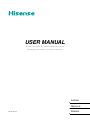 1
1
-
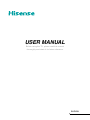 2
2
-
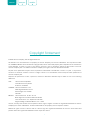 3
3
-
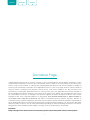 4
4
-
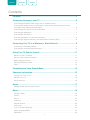 5
5
-
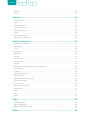 6
6
-
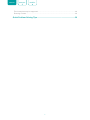 7
7
-
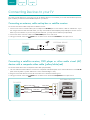 8
8
-
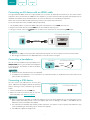 9
9
-
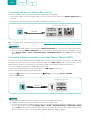 10
10
-
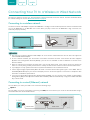 11
11
-
 12
12
-
 13
13
-
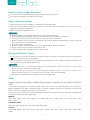 14
14
-
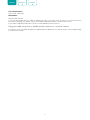 15
15
-
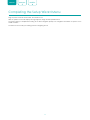 16
16
-
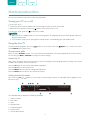 17
17
-
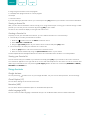 18
18
-
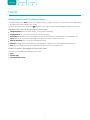 19
19
-
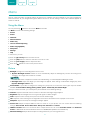 20
20
-
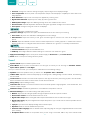 21
21
-
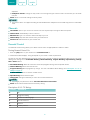 22
22
-
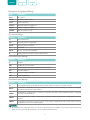 23
23
-
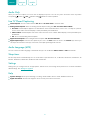 24
24
-
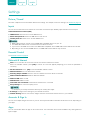 25
25
-
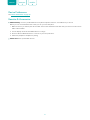 26
26
-
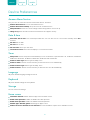 27
27
-
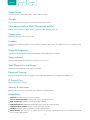 28
28
-
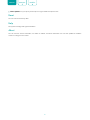 29
29
-
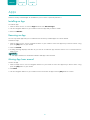 30
30
-
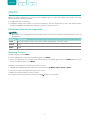 31
31
-
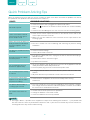 32
32
-
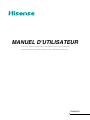 33
33
-
 34
34
-
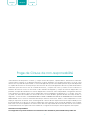 35
35
-
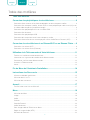 36
36
-
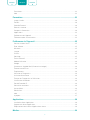 37
37
-
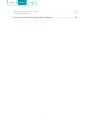 38
38
-
 39
39
-
 40
40
-
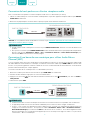 41
41
-
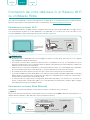 42
42
-
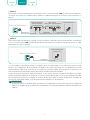 43
43
-
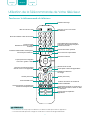 44
44
-
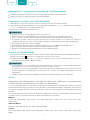 45
45
-
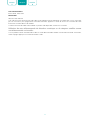 46
46
-
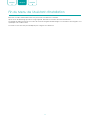 47
47
-
 48
48
-
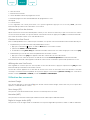 49
49
-
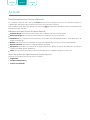 50
50
-
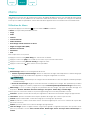 51
51
-
 52
52
-
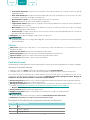 53
53
-
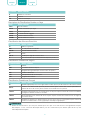 54
54
-
 55
55
-
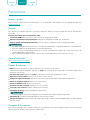 56
56
-
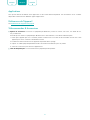 57
57
-
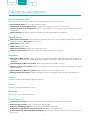 58
58
-
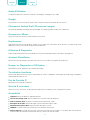 59
59
-
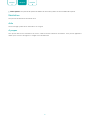 60
60
-
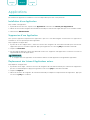 61
61
-
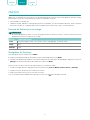 62
62
-
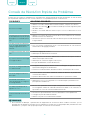 63
63
-
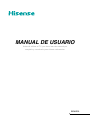 64
64
-
 65
65
-
 66
66
-
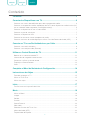 67
67
-
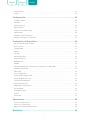 68
68
-
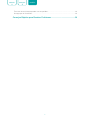 69
69
-
 70
70
-
 71
71
-
 72
72
-
 73
73
-
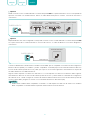 74
74
-
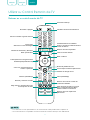 75
75
-
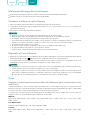 76
76
-
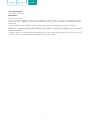 77
77
-
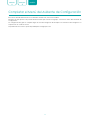 78
78
-
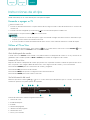 79
79
-
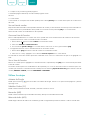 80
80
-
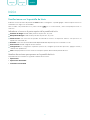 81
81
-
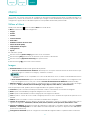 82
82
-
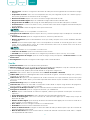 83
83
-
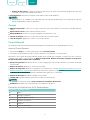 84
84
-
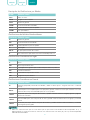 85
85
-
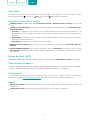 86
86
-
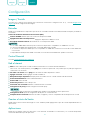 87
87
-
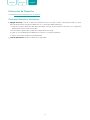 88
88
-
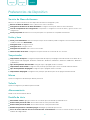 89
89
-
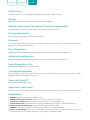 90
90
-
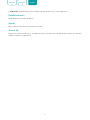 91
91
-
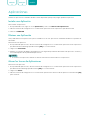 92
92
-
 93
93
-
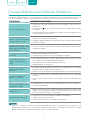 94
94
Hisense 70H6570G Manuel utilisateur
- Catégorie
- Téléviseurs LCD
- Taper
- Manuel utilisateur
dans d''autres langues
- English: Hisense 70H6570G User manual
- español: Hisense 70H6570G Manual de usuario
Documents connexes
-
Hisense 65U1600 Manuel utilisateur
-
Hisense 43A6G Manuel utilisateur
-
Hisense 65U6G Manuel utilisateur
-
Hisense 43H6590F Manuel utilisateur
-
Hisense TV Manuel utilisateur
-
Hisense 40H5500F Manuel utilisateur
-
Hisense 40H4C Manuel utilisateur
-
Hisense 55H9D Guide de démarrage rapide
-
Hisense 55H9D Manuel utilisateur